macOS에서 Keka 오류 코드 2 수정
게시 됨: 2022-11-07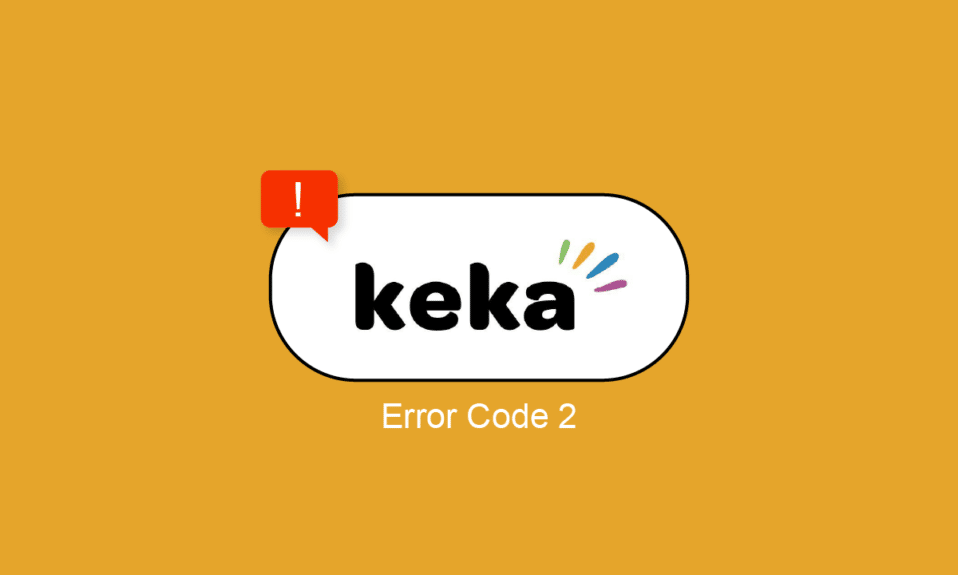
Keka는 큰 파일을 작은 파일로 나누는 데 주로 사용되는 Mac 사용자를 위한 최고이자 가장 빠른 압축 및 추출 도구 중 하나입니다. 예를 들어 외장하드로 옮기거나 메일로 보내야 하는 15GB ISO 파일의 경우 최대 5GB까지 가능하다. 따라서 Keka는 기본 설정에 따라 15GB 파일을 각각 5GB 이하의 3개 부분으로 압축할 수 있습니다. 따라서 이 가이드에서는 Keka 앱에 대해 알아야 할 모든 것, 대용량 파일을 압축하는 데 사용하는 방법, keka 오류 코드 2를 해결하는 방법에 관한 모든 쿼리, keka 설치 방법 및 제거 방법에 대해 다뤘습니다. 케카.
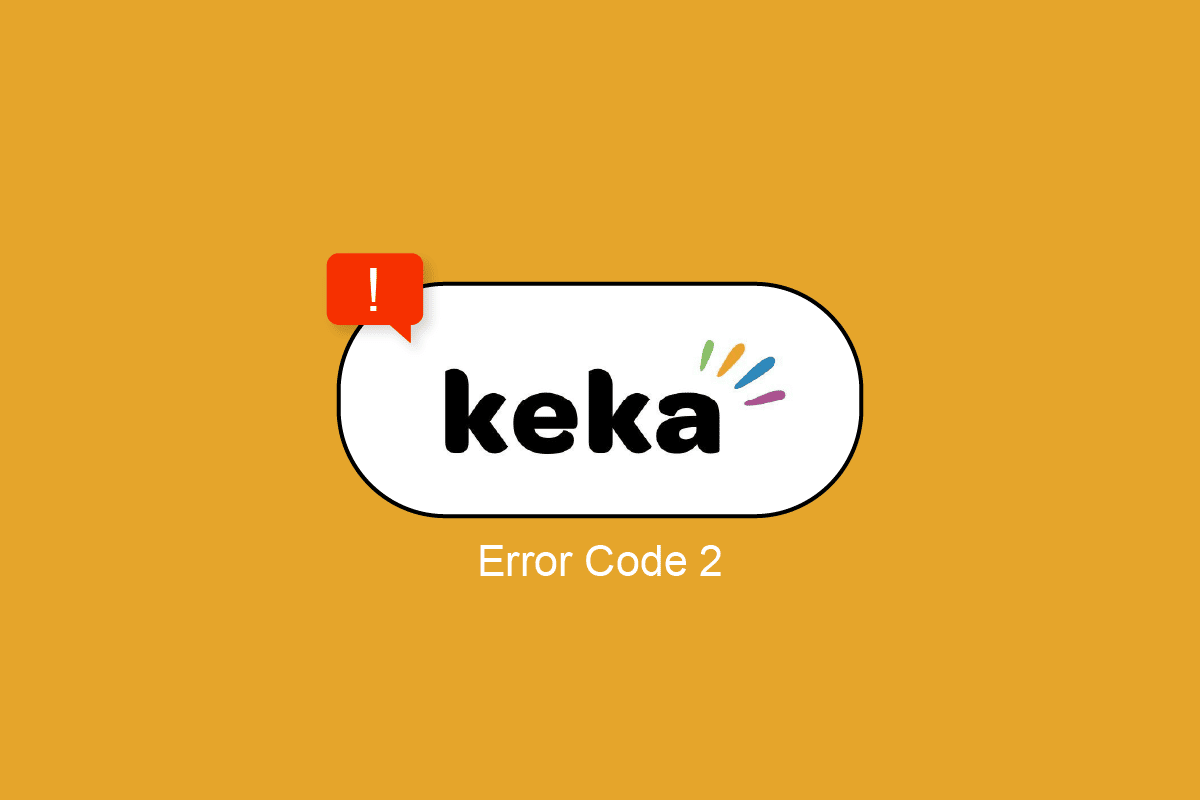
내용물
- macOS에서 Keka 오류 코드 2를 수정하는 방법
- macOS에서 Keka 앱을 사용하는 방법
- Keka 앱의 사용법은 무엇입니까?
- Keka 앱의 일부 기능
- Keka에서 파일을 압축하는 방법
- Keka로 파일을 추출하는 방법
- 큰 파일을 여러 개의 작은 파일로 분할하는 방법
- Keka에서 지원하는 파일 형식
- Keka 오류 코드 2 뒤에 있는 이유는 무엇입니까?
- 방법 1: 시스템 다시 시작
- 방법 2: 올바른 형식 확인 및 사용
- 방법 3: 추출 전 파일 확인
- 방법 4: 다른 압축 앱 닫기
- 방법 5: Keka 앱 다시 설치
macOS에서 Keka 오류 코드 2를 수정하는 방법
이 기사에서는 Keka 앱, 기능, 앱 사용 방법, 오류 코드 2 수정 솔루션 및 macOS에서 Keka 앱을 제거하거나 설치하는 방법에 대해 자세히 설명했습니다.
macOS에서 Keka 앱을 사용하는 방법
Keka는 최소한의 적절한 옵션과 설정이 포함된 간단한 인터페이스를 가지고 있습니다. 매우 멋지고 깨끗하여 사용하기 매우 쉽습니다. 여기에서는 Keka를 사용하여 파일을 추출하는 방법과 큰 파일을 여러 개의 작은 파일로 압축/분할하는 방법에 대한 빠른 가이드를 제공합니다.
Keka 앱의 사용법은 무엇입니까?
- 압축된 폴더에서 파일 및 데이터 추출.
- 파일 및 데이터를 압축하여 파일 크기를 줄입니다.
- 매우 큰 파일을 집합적인 작은 파일로 분할합니다.
- 암호로 파일을 암호화합니다.
Keka 앱의 일부 기능
- 여러 동시 작업을 수행할 수 있습니다.
- 압축 해제 후 zip 폴더를 자동으로 삭제하거나 휴지통으로 이동합니다.
- 기본 추출 형식 및 방법(속도)을 설정하는 옵션입니다.
- 1.4 플로피 디스크, 4.7GB DVD, 25GB Blu-ray(SL)와 같은 분할 압축에 사용할 수 있는 기본 사전 설정.
- 하위 폴더에서 추출하는 옵션입니다.
Keka에서 파일을 압축하는 방법
압축은 이름에서 알 수 있듯이 파일을 zip 폴더로 압축하고 유사한 파일 요소와 데이터를 제거하므로 파일 크기를 줄여 압축을 풀면 원래 상태로 복원할 수 있습니다. Keka를 사용하여 파일을 압축하려면 다음을 수행하십시오.
1. Keka 앱을 엽니다.
2. 파일을 압축할 형식을 선택합니다.
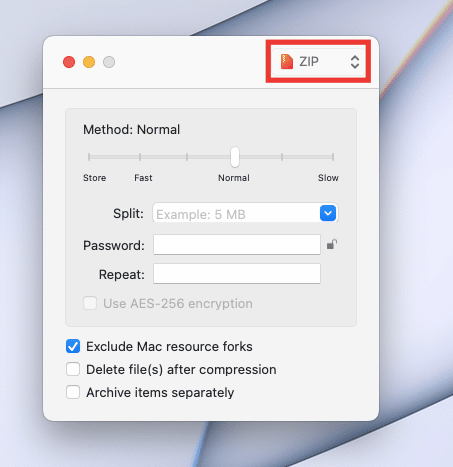
3. 방법(압축 속도)을 선택합니다. 최상의 결과를 얻으려면 보통 으로 설정하십시오.
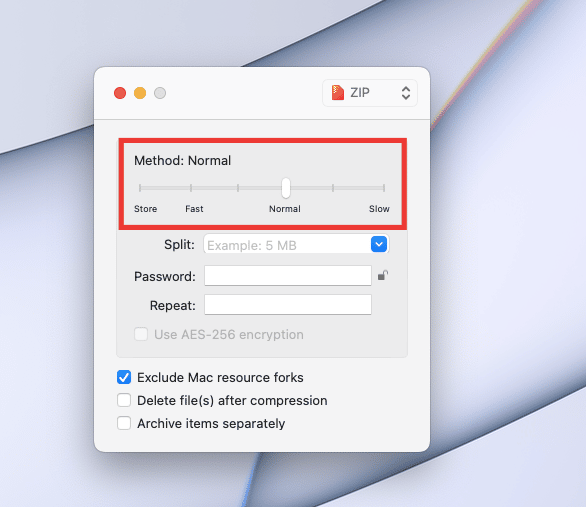
4. 파일을 Keka 창으로 끌어다 놓습니다.
5. 동일한 창/위치에 새로운 압축 파일이 생성됩니다.
Keka로 파일을 추출하는 방법
추출이란 압축/압축된 파일에서 데이터/파일을 꺼내는 것을 의미합니다. 파일을 추출하려면 다음 단계를 수행하십시오.
1. 파일을 마우스 오른쪽 버튼으로 클릭하고 연결 프로그램 옵션 위에 커서를 놓고 Keka 를 클릭합니다.
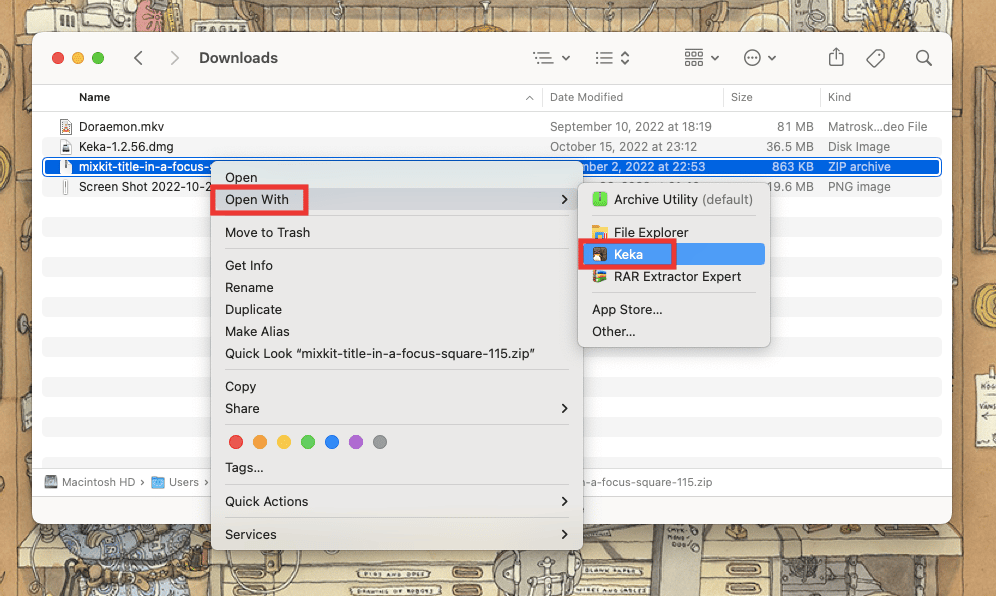
Keka를 클릭하면 동일한 창에서 즉시 파일을 추출합니다.
참고 : 자주 사용하는 경우 추출할 기본 폴더를 설정할 수도 있습니다. 기본 폴더를 설정하려면 Keka 앱을 열고 Command + 쉼표 키를 누른 다음 추출 탭으로 이동하여 기본 위치를 추출에서 위치 드롭다운 메뉴로 변경합니다.
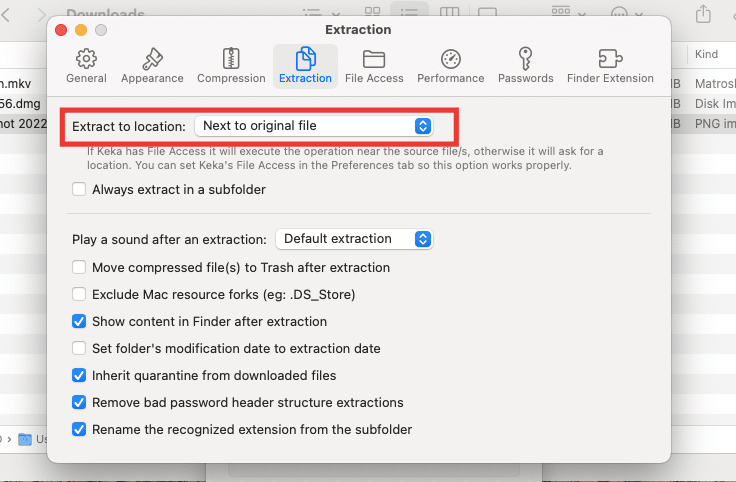
더 흥미로운 트릭과 팁을 보려면 Keka MacOS File Archiver에 대한 가이드를 계속 읽으십시오.
또한 읽기: macOS Big Sur 문제 수정
큰 파일을 여러 개의 작은 파일로 분할하는 방법
Mac 사용자라면 하드 드라이브에 Ex-FAT 형식을 선택하는 것이 Mac과 Windows 운영 체제 모두에서 작동하고 지원한다는 것을 알고 있을 것입니다. 그러나 이 방법의 단점은 한 번에 최대 4GB까지만 파일을 전송할 수 있다는 것입니다. 파일 크기가 4.2GB이면 하드 드라이브로 전송할 수 없습니다. 이러한 경우 25GB Blu-ray 영화 또는 대용량 Windows ISO 파일과 같은 대용량 파일을 압축하고 더 작은 파일로 분할하여 쉽게 전송할 수 있습니다. 파일을 더 작은 파일로 분할하는 방법은 다음과 같습니다.
1. Keka 앱을 엽니다.
2. 파일을 압축할 형식을 선택합니다.
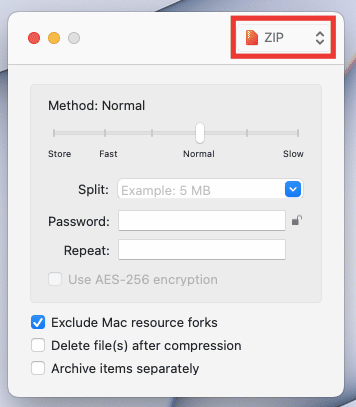
3. 분할 섹션에서 각 파일을 분할할 크기를 입력합니다. 예를 들어, 81MB 비디오 파일을 가져오고 파일을 각각 10MB로 분할하려고 합니다. 이를 위해 분할 섹션에 10MB를 입력합니다. 사용자의 기호와 파일 크기에 따라 금액을 입력할 수 있습니다.
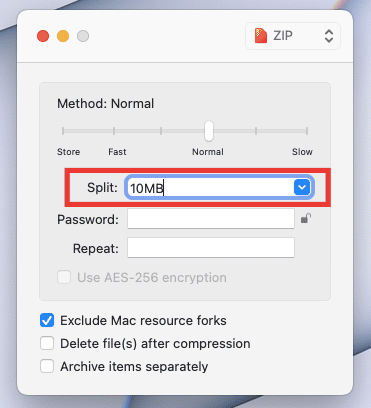
4. 파일을 Keka 창으로 드래그합니다. 압축이 시작됩니다.
zip 파일은 원본 파일이 있는 동일한 위치에 생성됩니다. 이제 하나의 동영상 파일이 9개의 파일로 나누어져 있는데, 어떻게 하면 원래의 모습으로 되돌릴 수 있을지 고민해야 합니다. 압축된 파일을 클릭하기만 하면 자동으로 원래 상태와 위치로 추출됩니다.
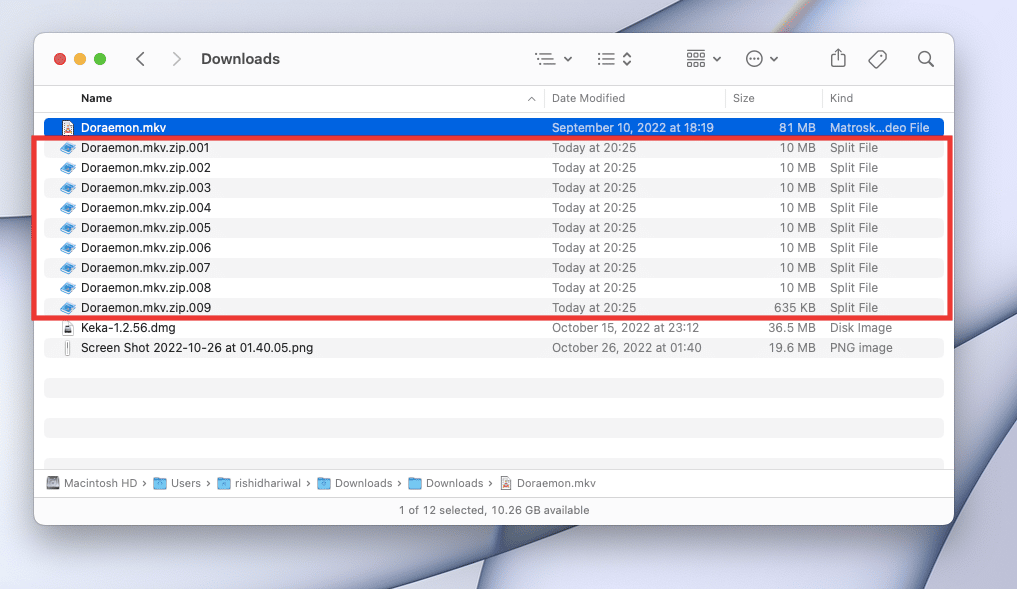
Keka에서 지원하는 파일 형식
Keka는 7Z, ZIP, RAR, ZIPX, TAR, GZIP, BZIP2 XZ, LZIP, ISO, DMG, ZSTD, BROTLI, LRZIP, EXE, CAB, LZMA, MSI, WIM, JAR, PAX, JAR, IPA, WAR, APK, XIP, APPX, XPI, IS3, WPRESS, CPIO, CPT, CPGZ 및 SPK 형식.
ZIP, TAR, ISO, 7Z, GZIP, LZIP, BZIP2, XZ, DMG, BROTLI, LRZIP ZSTD, WIM 및 AAR 형식의 파일을 압축할 수 있습니다.
Keka 오류 코드 2 뒤에 있는 이유는 무엇입니까?
대부분의 경우 "p7zip"을 사용하는 Keka 오류 코드 2 또는 오류 코드 2의 원인 치명적 오류는 다운로드한 파일이 잘못되거나 불완전하여 파일을 추출하거나 압축을 푸는 동안 발생합니다. 기타 요인으로는 기타 응용 프로그램 간섭, 시스템 파일 오류 및 파일 형식 불일치가 있습니다.
또한 읽어보기: 내 Mac 인터넷이 갑자기 느려지는 이유는 무엇입니까?
Keka 오류 코드 2 문제를 해결하는 방법은 다음과 같습니다.
방법 1: 시스템 다시 시작
이것은 단순히 Mac을 재시동하여 오류나 성가신 버그를 수정하는 가장 쉽고 효과적인 방법입니다. 시스템은 시스템 혼란이나 기타 응용 프로그램 간섭으로 인한 모든 일시적 오류를 자동으로 수정합니다. 또한 백그라운드 앱에서 사용하는 일부 메모리를 해제합니다. 여전히 Keka 오류 코드 오류가 발생하면 아래 나열된 다음 방법을 시도하십시오.
방법 2: 올바른 형식 확인 및 사용
Keka 오류 코드 2의 주된 이유는 파일 압축 해제를 위한 잘못된 형식/확장자를 선택하기 때문입니다. parted/split 파일을 압축 해제하는 동안 rar 형식에서 자주 발생합니다. 이 문제를 해결하는 가장 좋은 방법은 파일 형식과 지원되는 형식에 따라 확장자의 이름을 바꾸는 것입니다. Mac에서 파일 형식을 변경하는 방법은 다음과 같습니다.
1. 파일을 마우스 오른쪽 버튼으로 클릭하고 이름 바꾸기 를 클릭하여 파일 이름을 바꿉니다.
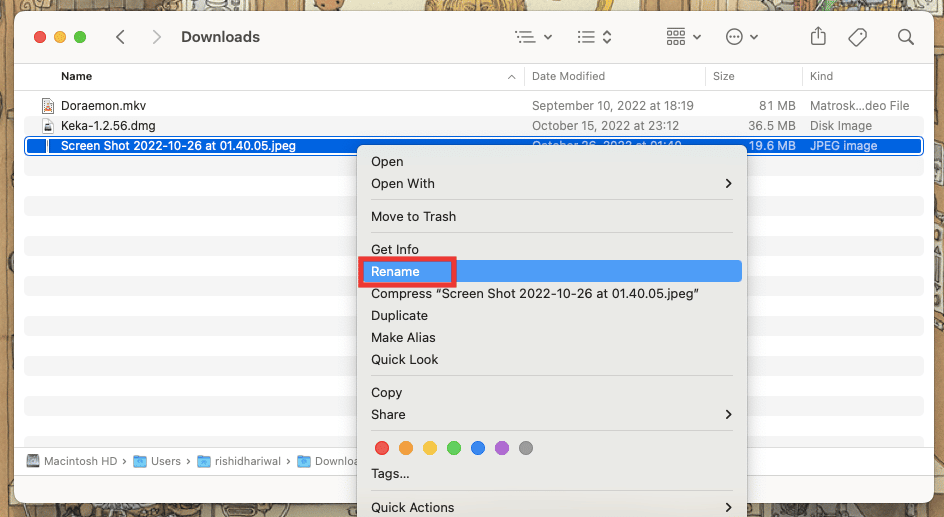

2. 새 형식을 입력하고 Enter 키를 누릅니다.
3. .png 형식 사용을 클릭하여 확인합니다.
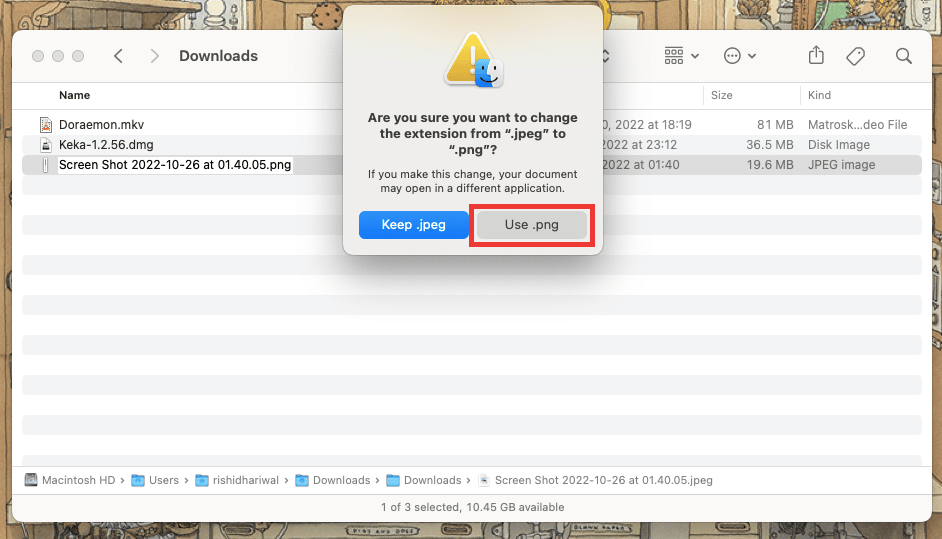
방법 3: 추출 전 파일 확인
압축을 풀고 있는 파일이 완전히 다운로드 또는 전송되었는지 확인하고 Keka의 다양한 추출 형식을 지원합니다. 지난번에 오류가 발생한 경우 파일을 다시 다운로드하거나 전송해 보십시오.
참고 : Keka에서 지원하는 모든 형식은 이 가이드 아래에 나열되어 있습니다.
방법 4: 다른 압축 앱 닫기
여러 추출 도구/앱을 함께 사용하는 경우 압축 또는 압축 해제하려는 파일이 다른 응용 프로그램에서 사용 중이므로 Keka 오류 코드 문제가 발생할 수 있습니다. 또는 백그라운드에서 실행 중인 다른 보관 앱도 영향을 미치고 오류가 발생할 수 있습니다. 따라서 다른 모든 보관/압축 앱 및 도구를 닫습니다.
참고 : 오랜 기간 Mac 사용자라면 창 왼쪽 모서리에 있는 적십자 버튼을 클릭해도 응용 프로그램이 완전히 닫히지 않고 백그라운드에서 계속 열립니다. 응용 프로그램을 완전히 종료하려면 아래에 언급된 단계를 따르십시오.
Mac에서 앱을 종료하려면:
대부분의 새로운 Mac 사용자는 응용 프로그램을 완전히 종료하는 방법을 모를 수 있으므로 배터리가 더 빨리 소모되고 전체 성능에 영향을 줄 수 있습니다. 앱을 완전히 닫는 방법에는 여러 가지가 있습니다. 다음은 Mac에서 앱을 닫는 몇 가지 방법입니다.
1. Command + Q 키를 누릅니다.
2. 독의 응용 프로그램 아이콘을 마우스 오른쪽 버튼으로 클릭하고 종료 를 클릭합니다.
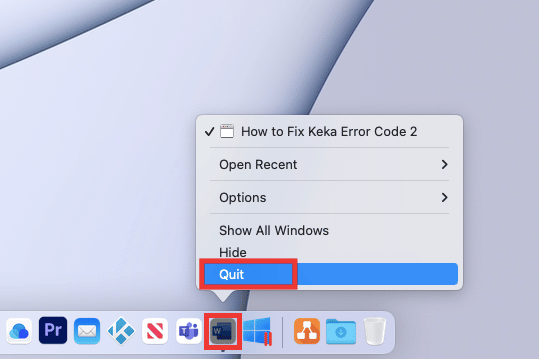
3. Keka MacOS File Archiver 응용 프로그램이 정지되어 응답하지 않거나 여러 앱을 함께 닫으려면 왼쪽 상단 모서리에 있는 Apple 로고 를 클릭하고 강제 종료 를 클릭합니다. 그런 다음 종료하려는 앱을 선택하고 강제 종료 를 클릭한 다음 강제 종료 를 한 번 더 클릭하여 확인합니다.
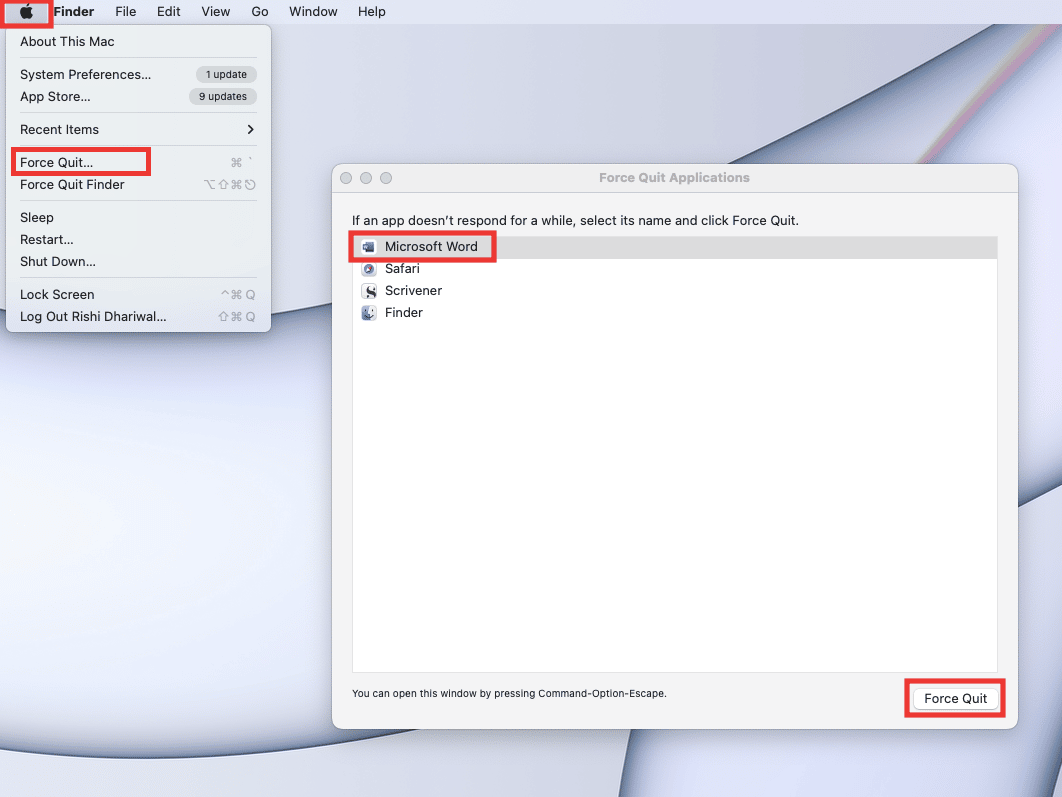
4. 또는 메뉴 표시줄 에서 응용 프로그램 이름을 클릭하고 종료 를 클릭합니다.
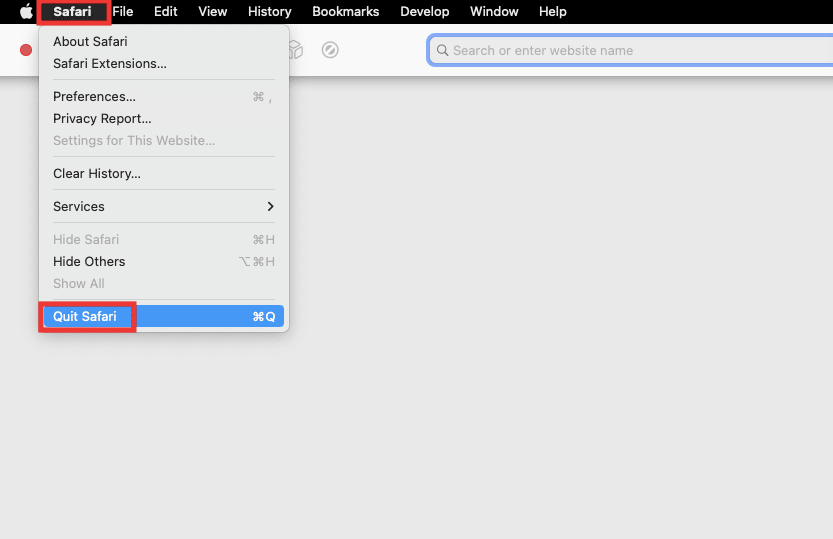
또한 읽기: 바로 가기 키를 사용하여 Mac 응용 프로그램을 강제 종료하는 방법
방법 5: Keka 앱 다시 설치
어떤 방법도 효과가 없다면 마지막으로 Keka MacOS File Archiver 앱을 다시 설치할 수 있습니다. 먼저 Keka를 제거한 다음 다시 설치해야 합니다. MacOS에서 Keka를 설치 및 제거하는 단계는 아래에 자세히 설명되어 있습니다.
1단계: Mac에서 Keka 제거
1. Finder 아이콘을 클릭하거나 바탕 화면에서 Command + N 키 를 함께 누릅니다.
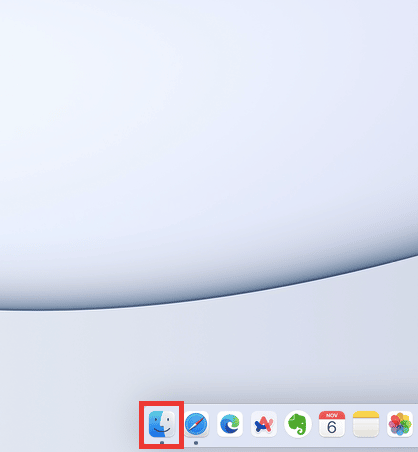
2. 응용 프로그램 을 클릭합니다.
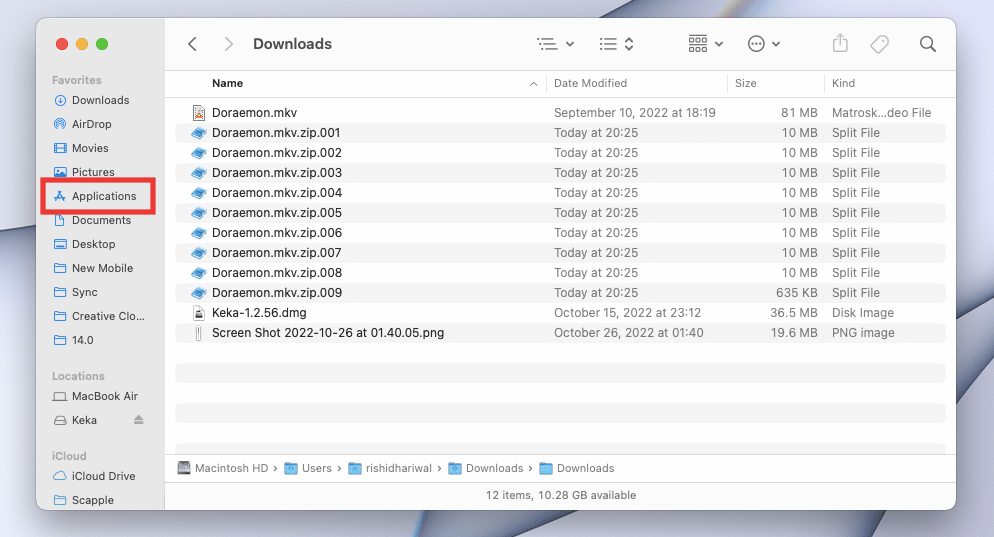
3. Keka 를 선택 하고 휴지통으로 이동을 마우스 오른쪽 버튼으로 클릭하거나 Command + Delete 키 를 동시에 누릅니다.
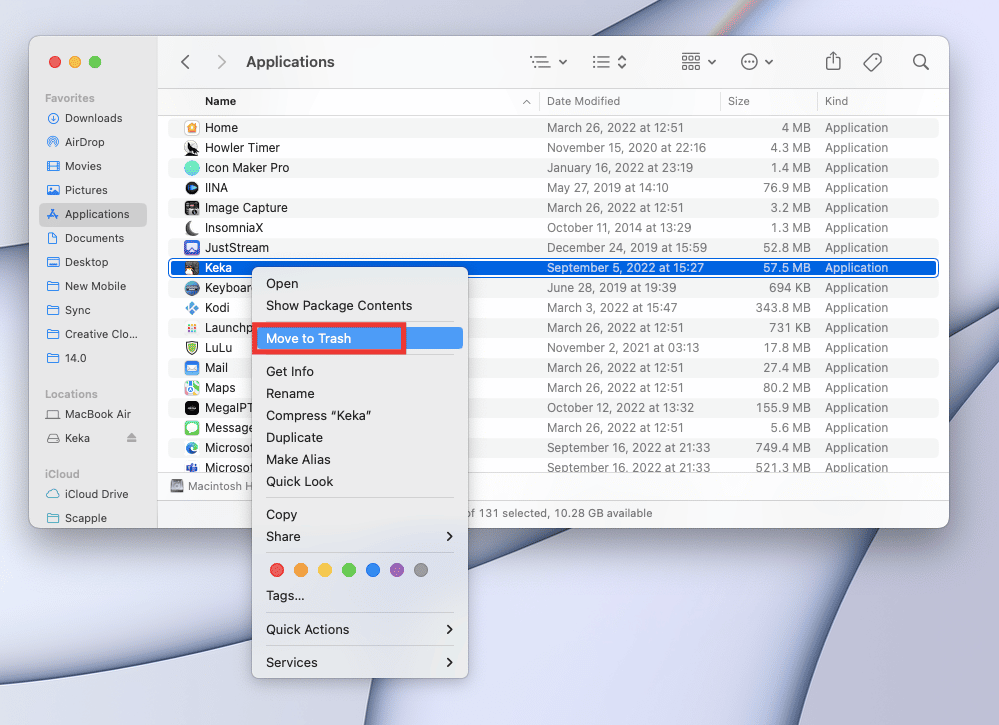
4. 그런 다음 도크에서 휴지통 아이콘을 클릭합니다. 비우기 를 클릭하고 휴지통 비우기 를 클릭하여 확인합니다.
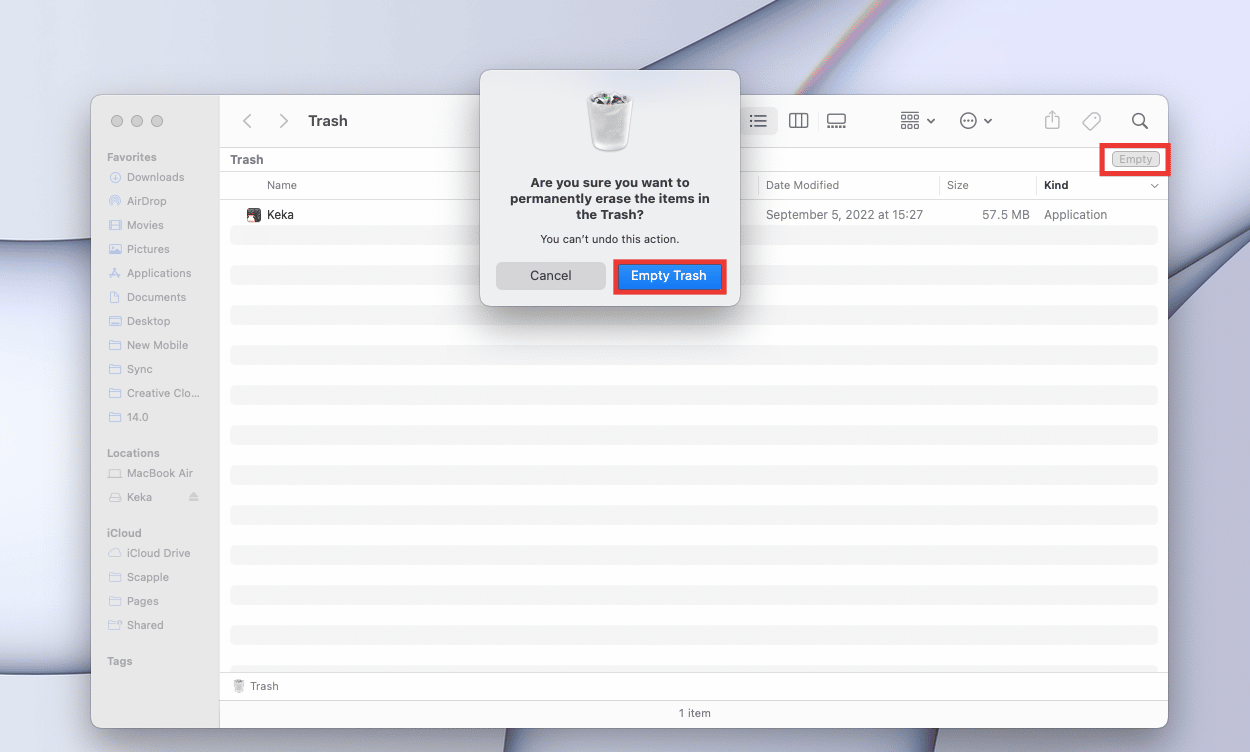
Mac에서 마이크가 작동하지 않는 문제를 해결하는 방법
2단계: Mac에 Keka 설치
Keka MacOS File Archiver는 가벼운 애플리케이션으로 완전 무료입니다. 사용자 인터페이스는 매우 간단하며 기본 사항을 알기 위한 일회성 자습서만 있으면 됩니다. 다음 단계에 따라 Mac 장치에 Keka를 설치하여 Keka 오류 코드 2 문제를 해결하십시오.
1. Keka 의 공식 페이지로 이동하거나 Mac App Store 에서 다운로드하십시오. 비용이 $4.99 이므로 권장하지 않습니다.
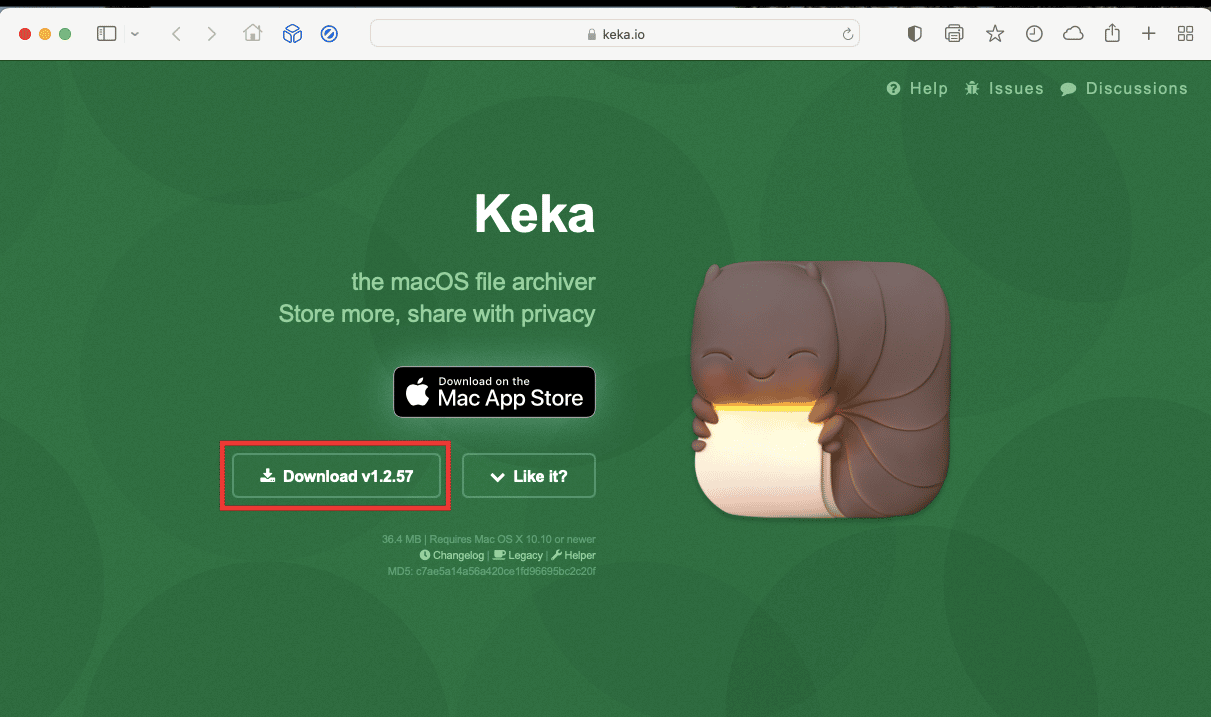
2. 그런 다음 다운로드 폴더로 이동하여 Keka-1.2.56.dmg 파일을 두 번 클릭하여 설치합니다.
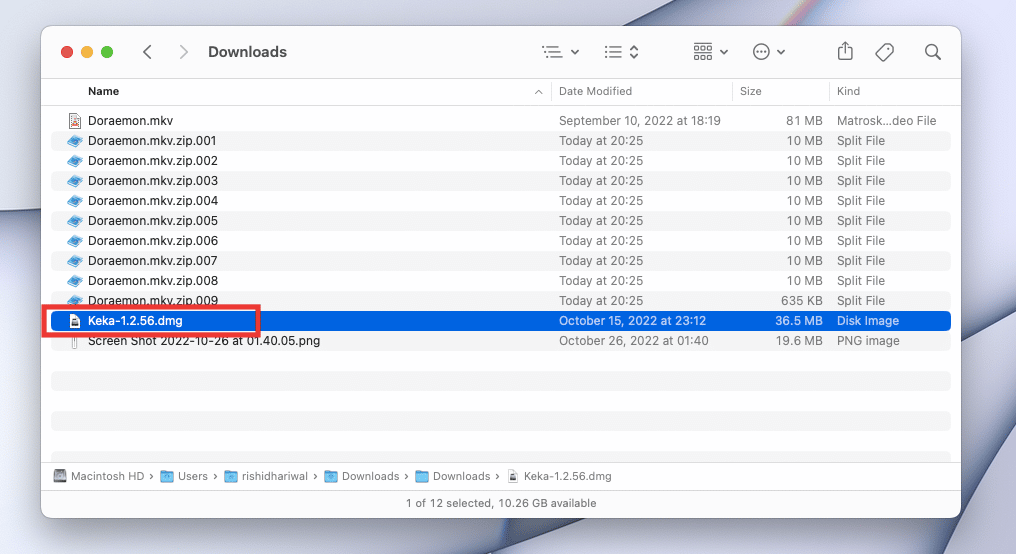
3. 그런 다음 Keka 아이콘을 응용 프로그램 폴더 아이콘으로 드래그합니다.
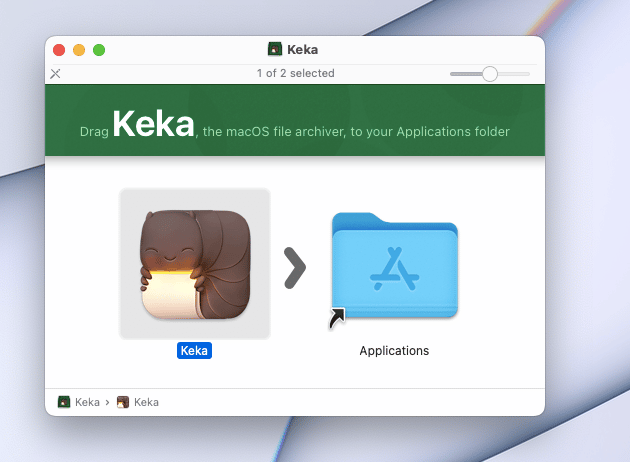
4. 응용 프로그램 폴더 아이콘을 두 번 클릭한 다음 Keka 앱을 두 번 클릭합니다.
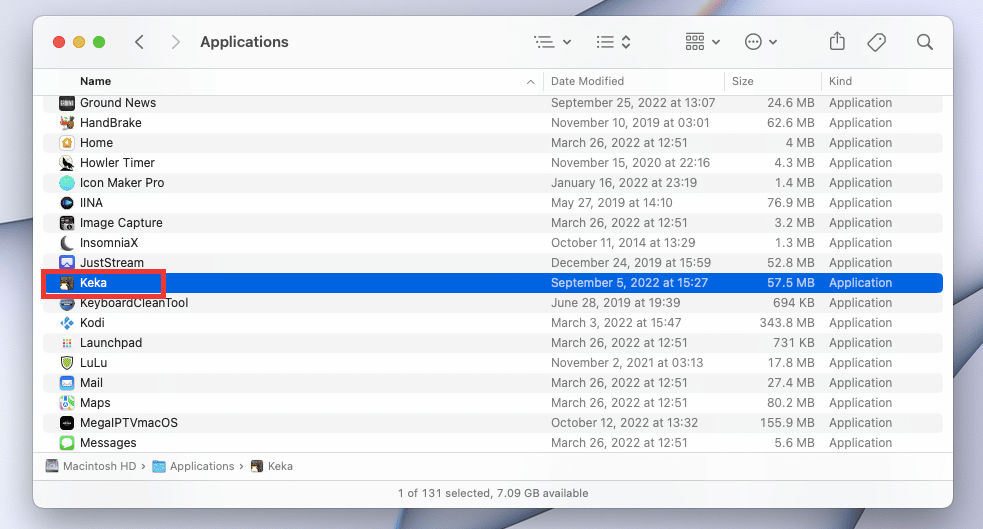
5. Mac App Store 외부에서 다운로드한 모든 응용 프로그램은 추가 권한이 필요합니다. 따라서 열기 를 클릭하여 Keka 설치 권한을 부여하십시오. 그리고, 완료. 앱을 사용하여 즐기십시오.
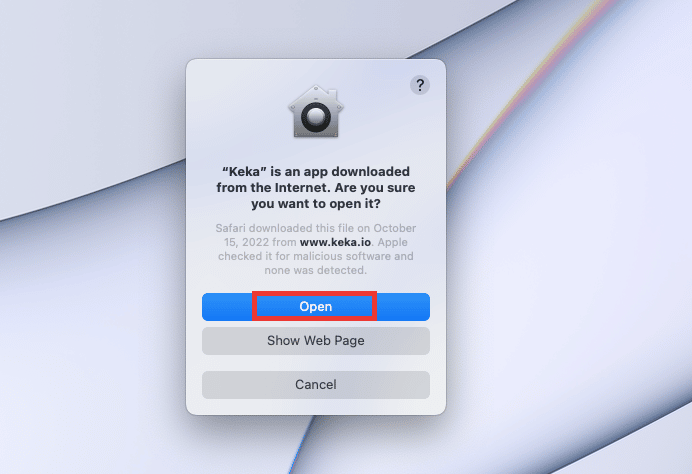
자주 묻는 질문(FAQ)
Q. Windows OS용 Keka를 위한 최고의 대안 앱은 무엇입니까?
앤. Keka는 Windows에서 사용할 수 없습니다. 그러나 Windows용 Keka와 같이 큰 파일을 작은 파일로 분할할 수 있는 유사한 압축 응용 프로그램이 많이 있습니다. 7-Zip 및 WinRAR는 Windows OS에서 대용량 파일을 분할하는 데 사용할 수 있는 잘 알려진 압축 응용 프로그램입니다.
Q. 압축을 하면 화질이 떨어지나요?
앤. 요컨대, 예 , 약간의 차이가 있을 수 있습니다. 오늘날 사용할 수 있는 비디오 압축 도구의 종류는 무수히 많으므로 비디오의 압축 품질은 사용 중인 도구/앱, 해상도, 품질 설정, 속도 등과 같은 많은 요인에 따라 달라집니다.
Q. rar, zip 및 7z 형식의 차이점은 무엇입니까?
앤. 3가지 모두 압축 형식이며 서로 매우 유사합니다. 유일한 차이점은 압축 크기, 비율 및 속도이며 파일 형식 및 크기에 따라 다를 수 있습니다.
추천:
- 이메일로 누군가의 Reddit 계정을 찾는 방법
- iPhone을 위한 19가지 최고의 사진 복구 앱
- Mac에서 오류 코드 36이란 무엇입니까?
- Mac에서 개발자를 확인할 수 없기 때문에 수정 프로그램을 열 수 없습니다.
이 가이드가 도움이 되었기를 바라며 Keka 오류 코드 2 문제를 해결할 수 있기를 바랍니다. Keka MacOS File Archiver 오류를 해결하는 데 어떤 방법이 효과가 있었고 어떤 방법이 도움이 되지 않았는지 알려주십시오. 기술 관련 쿼리와 관련하여 쿼리나 제안 사항이 있는 경우 아래의 댓글 섹션에 자유롭게 남겨주세요.
